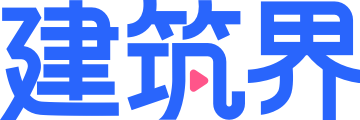[摘要] Revit中如何分割零件?Revit某个图元被指定为零件后,可通过绘制分割线草图或选择与该零件相交的参考图元,将该零件分割为较小零件。通过
Revit中如何分割零件?Revit某个图元被指定为零件后,可通过绘制分割线草图或选择与该零件相交的参考图元,将该零件分割为较小零件。
通过绘制草图分割零件
在绘图区域中,选择零件或要分割的零件。
单击“修改 | 零件”选项卡 “零件”面板 (分割零件)。
如果您希望从此分割所产生的零件之间留有间隙,请在“属性”选项板上的“限制条件”下为“分割间隙”参数输入一个正数值。还可以使用“尺寸标注”下的参数,沿间隙将轮廓应用于零件边缘,并根据需要对它进行配置。
单击“绘制”面板 (编辑草图)。
“绘制”面板将显示选定的“线”工具。
视需要使用“工作平面”面板上的工具显示或更改活动的工作平面,将在该工作平面上绘制分割的几何图形的草图。
指定绘制线的起点和终点,或者根据需要选择其他绘制工具并绘制分割几何图元的草图。
注: 各条直线和曲线不必形成闭合环,但必须与零件的两个边界(绿色虚线)或另一分割线相交,以便定义单独的几何区域。闭合环不必与边界或分割线相交。
完成绘制时,请单击 (完成编辑模式)以退出编辑草图模式
继续编辑生成的分区,或单击 (完成编辑模式)以退出编辑草图模式。
按参照分割零件
在绘图区域中,选择零件或要分割的零件。
单击“修改 | 零件”选项卡 “零件”面板 (分割零件)。
如果您希望从此分割所产生的零件之间留有间隙,请在“属性”选项板上的“限制条件”下为“分割间隙”参数输入一个正数值。还可以使用“尺寸标注”下的参数,沿间隙将轮廓应用于零件边缘,并根据需要对它进行配置。
单击“修改 | 分割”选项卡 “参照”面板 (相交参照)。
在“相交命名的参照”对话框中,根据需要使用“过滤器”下拉列表控制,查看可用于分割选定零件的标高、轴网和参照平面。
选择所需的参照,并根据需要输入正或负偏移。
单击“确定”。
继续编辑生成的分区,或单击 (完成编辑模式)以退出草图模式。
【相关技巧搜索】
Revit中如何创建分割轮廓族